Życie dziś nie można sobie wyobrazić bez internetu: praca, komunikacja, rozrywka – wszystko jest w sieci. Podłączyć się do sieci world wide web, można za pomocą wielu urządzeń, z których jeden jest iPod. W domu lub w miejscach z połączeniem bezprzewodowym wskazane jest, aby podłączyć internet do айподу przez Wi-Fi lub Bluetooth, a w trybie offline można korzystać z mobilnego internetu.
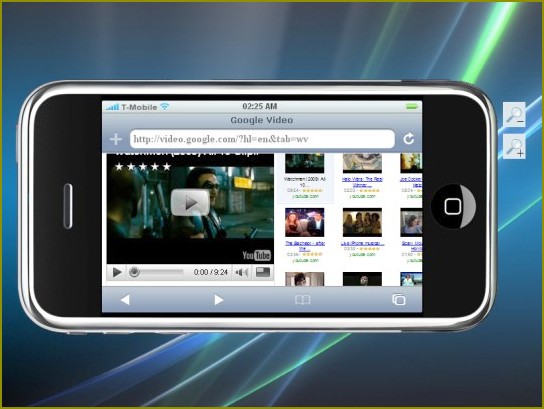
Trzeba
- – iPod;
- – Bluetooth;
- – laptop lub komputer pc z Wi-Fi.
Instrukcja
1
Przed tym jak podłączyć internet do айподу przez Bluetooth, upewnij się, że w strefie połączenia działa połączenie. W menu odtwarzacza iPod wybierz ścieżkę „Ustawienia” – „Podstawowe” – „Bluetooth”. Włącz połączenie. Połączenie gadżetu do internetu nastąpi automatycznie.
2
Подключите3G internetu do айподу za pomocą operatora komórkowego. Otwórz menu i wybierz „Ustawienia”. Przejdź do opcji „dane Komórkowe” i upewnij się, że jest włączony. Jednocześnie należy wyłączyć połączenie w roamingu do oszczędzania ruchu.
3
Wpisz w opcji „Ustawienia APN” dane swojego operatora komórkowego, ale najpierw poszukaj ich w instrukcji do ustawień. Uruchom ponownie urządzenie iPod po wprowadzeniu ustawień i zapisać wszystkich danych. Dla komfortowego połączenia internetowego, należy użyć przeglądarki Safari.
4
Podłącz internet do айподу poprzez laptop z wbudowanym Wi-Fi, punkt dostępu do sieci. Jeśli konfigurujesz dostęp do internetu po raz pierwszy, zacznij od podłączenia laptopa. Na początek wyłącz zabezpieczenie na komputerze.
5
W panelu sterowania wybierz opcję „połączenia Sieciowe”, a następnie otwórz zakładkę „połączenie sieci Bezprzewodowej”. W punkcie „zadania Pokrewne” zmień zaawansowane ustawienia, dodając opcję „sieci zwykłe i Bezprzewodowe”.
6
Wypełnij zakładki „Kontakt” i „Połączenie”. Wprowadź nazwę sieci, zezwól na połączenie, dopasuj bezpośrednie połączenie typu Komputer-komputer”. W zakładce „Bezpieczeństwo” zaznacz otwarte uwierzytelnianie.
7
Ustaw 11-znakowy klucz produktu, uprzednio usuwając zaznaczenie z opcji automatycznego dostarczenia klucza. Potwierdzić wprowadzony klucz. Wybierz szyfrowanie WEP. W zakładce „Połączenie” zezwól na połączenie, jeśli sieć jest w zasięgu.
8
Wróć do połączenia sieciowe i wybierz połączenie, które chcesz, aby podłączyć laptopa do internetu. W „Właściwości” wybierz opcję „Zaawansowane” i mogę korzystać z połączenia do innych użytkowników sieci.
9
Po operacji przyszedł czas na podłączenie internetu do айподу. Włącz w Ustawieniach Wi-Fi, poczekaj wyszukiwania sieci i wybierz ją. Wprowadź hasło i kliknij „Join”. Wejdź w zaawansowane właściwości połączenia i wpisz brakujące ustawienia, po czym korzystaj z internetu.

Kategoria:
Połączenie





